Pro vyhledávání a filtrování dat lze provádět následující operace:
Rozbalovací nabídky filtru (ve stylu aplikace Excel)
Najeďte myší na záhlaví sloupce. Kliknutím na tlačítko filtru (je-li k dispozici) v záhlaví sloupce, které se zobrazí,vyvoláte rozbalovací nabídku filtru pro daný sloupec.
Můžete taképodržet stisknutou klávesu SHIFT, když: - kliknete na tlačítko filtru v záhlaví sloupce v zobrazení mřížky
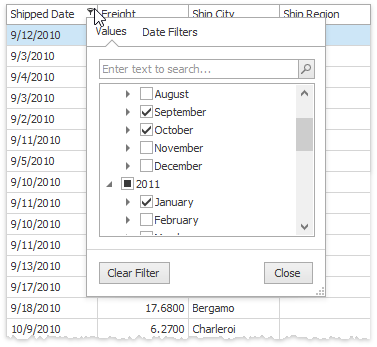
Na kartě"Hodnoty" můžete vybrat konkrétní hodnoty buněk z těch, které zobrazuje Mřížka dat.
V rozevíracím seznamu filtru vyberte požadovanou hodnotu filtru.
Na kartě "Filtry" máte k dispozici širší soubor možností filtrování. Pokud například uživatel filtruje data podle data, můžete zobrazit pouze ty záznamy, které odpovídají předchozímu týdnu.
Obsah rozbalovací nabídky filtru závisí na typu dat zobrazených příslušným sloupcem mřížky.
Rozbalovací nabídka filtru se okamžitě uzavře a v mřížce se zobrazí data, která obsahují zadanou hodnotu v uvedeném sloupci.
Chcete-li zrušit filtr použitý pro určitý sloupec, proveďte jednu z následujících akcí:
•Vyvolejte rozevírací seznam filtru (viz níže) a klikněte na tlačítko (Vše).
•V mřížce klikněte pravým tlačítkem myši na záhlaví sloupce a vyberte možnost Vymazat filtr.
Automatický filtr řádku
Dalším způsobem, jak filtrovat data, je využít Automatický filtr Řádek.
Tento řádek se zobrazuje nad běžnými datovými řádky a umožňuje uživatelům zadávat hodnoty filtru (včetně zástupných znaků "*" a "%") a vybírat operátory filtru (NotLike, Equals, Between atd.).
Vyhledávání řádků pomocí panelu vyhledávání (Find)
Chcete-li vyvolat panel vyhledávání, pokud není viditelný, ujistěte se, že není aktivní žádný editor buněk, a stiskněte klávesovou zkratku Ctrl+F nebo vyberte příkaz Zobrazit panel vyhledávání z nabídky sloupce.
Hledání
•Do vyhledávacího pole zadejte vyhledávací řetězec. Ve většině případů se řádky po krátké chvíli automaticky vyfiltrují.
•V některých případech (většinou když je mřížka svázána s velkým množstvím dat) je třeba stisknout tlačítko Najít a spustit vyhledávání ručně.
Syntaxe vyhledávání je popsána níže.
Vymazání vyhledávacího pole
Stiskněte klávesu ESC nebo klepněte na tlačítko Vymazat.
Zavření panelu Hledat
Stiskněte tlačítko "x" vlevo od vyhledávacího pole, popř:
•Pokud je vyhledávací pole prázdné, stiskněte klávesu ESC (klávesová zkratka platí, pokud má vyhledávací pole fokus);
•Pokud vyhledávací pole není prázdné, stiskněte dvakrát klávesu ESC (zkratka platí, pokud má vyhledávací pole fokus).
Syntaxe vyhledávání
V nejjednodušší podobě se vyhledávací kritérium skládá z jediného slova. Chcete-li vyhledat řetězec obsahující znak mezery, zadejte tento řetězec v uvozovkách. Bez uvozovek jsou slova oddělená znakem mezery považována za jednotlivé podmínky.
Hledat podle konkrétního sloupce můžete tak, že před vyhledávací řetězec uvedete zobrazovaný název sloupce a znak dvojtečky.
Místo celého názvu je možné částečně zadat zobrazovaný název, a to pomocí počátečních znaků zobrazovaného názvu sloupce. Hledání bude provedeno proti prvnímu sloupci, jehož zobrazovaný název začíná zadaným podřetězcem. Chcete-li vyhledávat ve sloupci, jehož zobrazovací název obsahuje znaky mezery, zadejte zobrazovací název sloupce v uvozovkách.
Pokud vyhledávací řetězec obsahuje více podmínek oddělených znaky mezery a alespoň jedna podmínka definuje vyhledávání proti konkrétnímu sloupci, zobrazí se pouze záznamy, které vyhovují všem těmto podmínkám (tj. podmínky jsou spojeny logickým operátorem AND ). Pokud není specifikován žádný sloupec, zobrazí se záznamy, které odpovídají alespoň jedné z těchto podmínek (tj. podmínky jsou kombinovány logickým operátorem OR ).
Před podmínkou uveďte znak "+", aby se zobrazily pouze záznamy, které této podmínce vyhovují. Specifikátor "+" umožňuje implementovat logický operátor AND . Mezi znakem "+" a podmínkou by neměl být žádný znak mezery.
Před podmínkou uveďte znak "-", chcete-li ze souboru výsledků vyloučit záznamy, které této podmínce vyhovují. Mezi znakem "-" a podmínkou by neměla být mezera.
Poznámka : Při vyhledávání pomocí panelu Find se nerozlišují velká a malá písmena.
Viz také:
zvýraznění nalezených položek v mřížkách místo filtru možnost, která umožňuje určit, jak se mají data zobrazovat v mřížce při použití panelu Hledat.
Úprava buněk mřížky
Změna velikosti sloupců a pásem
Řazení řádků mřížky
Seskupování dat